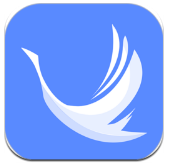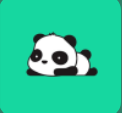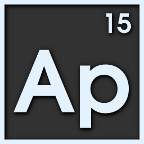如何在MacOS中设置不按电源键的一键睡眠模式
2025-07-05
来源:bjmtth
编辑:佚名
在日常使用mac电脑的过程中,我们经常需要在离开座位时手动按下电源键来让mac进入睡眠状态。然而,这种操作不仅繁琐,而且在一些情况下可能会造成不便。有没有一种更简单、更便捷的方法,让我们能够一键实现mac的睡眠呢?答案是肯定的!本文将为你介绍如何通过巧妙设置,让你的mac在按下某个特定键时立即进入睡眠状态,从而省去手动寻找电源键的麻烦。
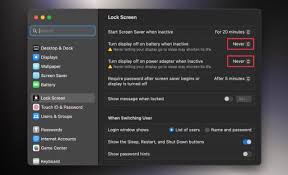
开启一键睡眠功能
首先,打开“系统偏好设置”应用,找到并点击“键盘”图标。在这里,你可以看到一个名为“快捷键”的标签页。选择这个选项卡后,你会看到左侧列表中的许多预设快捷键。为了达到我们的目的,我们需要自定义一个新的快捷键。点击底部的“+”按钮,会弹出一个小窗口,让你选择应用程序以及要为其分配的快捷键。这里的关键在于,你需要选择“所有应用程序”,然后在菜单一栏输入“睡眠”。最后,在键盘快捷键一栏中按下你希望用于触发睡眠功能的组合键。比如,你可以选择f12键(前提是你的mac上没有给它分配其他重要任务)作为触发键。

设置成功后的体验
完成上述步骤之后,你只需按下设定好的快捷键,就能让mac立刻进入睡眠状态,而无需再费力地寻找电源键。这样一来,无论是在办公室还是家中,只要你想暂时离开电脑,都可以快速且方便地将设备置于节能模式。此外,这样的设置还适用于那些喜欢使用外接键盘或magic keyboard的用户,因为这些设备上的某些键可能更容易触及。
结语
通过简单的几步设置,你就可以让你的mac具备一键睡眠的功能。这不仅提高了工作效率,也使得日常操作更加便捷。对于追求高效生活的现代人来说,这样的小技巧无疑能带来极大的便利。现在,就让我们一起享受更加智能、更加舒适的mac使用体验吧!
相关文章
相关下载
小编推荐
更多++